X2000 Darwin2.0_SD卡烧录Nand
一 什么是sd卡烧录
这里sd卡烧录指的是利用pc上制作好的专用sd卡对板子上的nand/nor进行烧录。 一张sd卡可以重复使用,去烧录多台设备,以达到代替usb烧录的目的。优点是不需要pc机和烧录线这些,烧录更简便、灵活,减少对烧录设备的依赖。
二 sd卡烧录的原理
1 烧录工具的相关烧录原理
君正的软件多数使用usb烧录工具进行烧录,导致烧录工具根据烧录工具的配置文件自动做了以下事情:
1 烧录当前主控芯片的ddr类型到nand/nor的固定地址中,烧录时决定ddr类型。
2 烧录nand/nor分区表到nand/nor的固定地址中,烧录时决定分区表。
2 烧录工具的合并镜像原理
烧录工具有合并镜像的功能,可以把ddr参数和分区表写入到新生成的镜像中。sd卡烧录时可以直接此带有完整ddr参数和分区表的镜像写入nand/nor的固定地址,从而实现sd卡烧录。
利用合并镜像的功能我们可以得到一个带ddr类型参数和分区信息的完整的image.bin,从而为卡烧做好准备。
3 卡烧的实现原理
本例使用两套代码,分别编译Darwin v2.0板子的sd卡启动镜像和 nand/nor 启动镜像。sd卡启动的镜像负责从sd卡启动基础系统, nand/nor的启动镜像则保存在sd卡的数据分区中。
sd卡启动的基础系统通过配置自带nand/nor驱动,从而有了操作nand/nor设备的可能。
通过烧录工具的合并镜像功能,我们可以得到一个带ddr类型参数和分区信息的nand/nor 启动的完整镜像image.bin。mmc启动后通过启动卡烧脚本来实现将此nand/nor 启动的完整镜像image.bin、xImage、rootfs.squashfs 通过mtd命令写入nand/nor中。从而实现卡烧录。
硬件上BOOT_SEL2/1/0 的状态要能保证在nand/nor为空的时候,主控可以进入卡启动模式。而在nand/nor不为空的时候,则可以从nand/nor启动。本例使用君正开发板Darwin_X2000_V2.0。
三 sd卡烧录spi nand的实现
1 制作sd 卡升级镜像
这里我们以Darwin_X2000_V2.0为例子,根据硬件设计,sd卡在mmc2上。
注意:由于sd卡的镜像也需要我们编译,待 待升级的镜像也需要编译, 为了避免混淆,可以拷贝或者重新同步一份代码编译sd卡镜像,然后另一份编译nand镜像。
1.1 选择mmc2配置, 使能sdcard_update升级脚本
打开IConfigTool工具选择configs/x2000_darwin_mmc2_defconfig进行修改
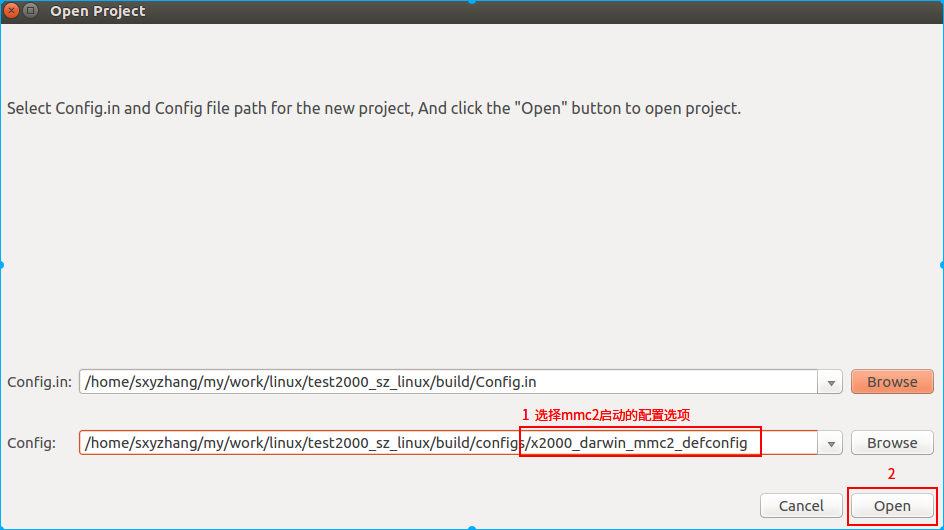
打开 [ 开机启动升级/烧录程序 (一般是sd卡烧录 nand/nor) ]
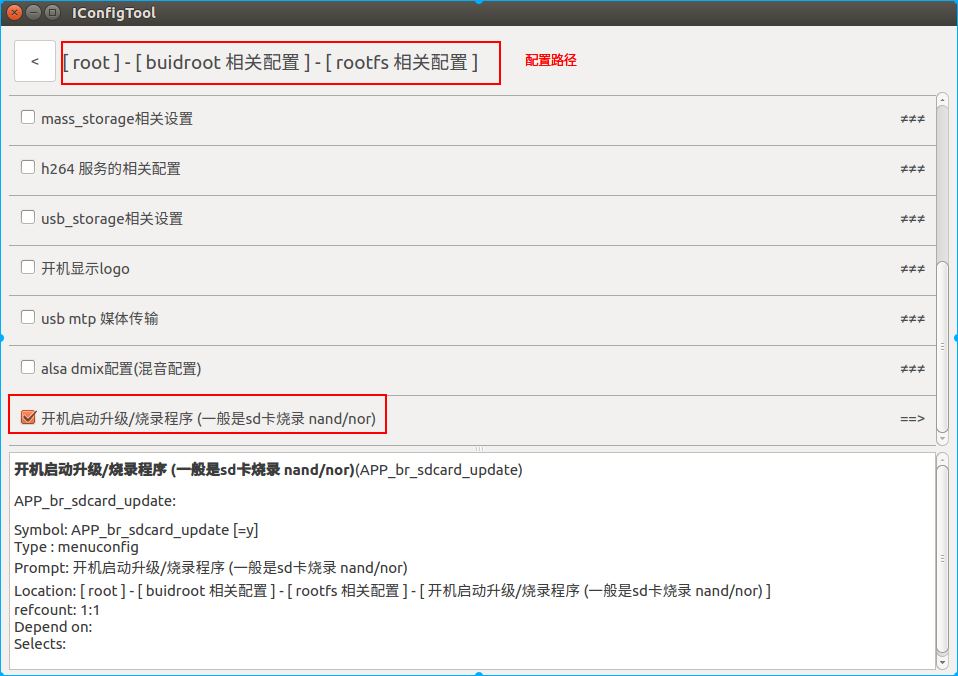
如果需要自定义升级脚本,可以更改升级脚本的路径 (相对于 buildroot/buildroot_patch目录)
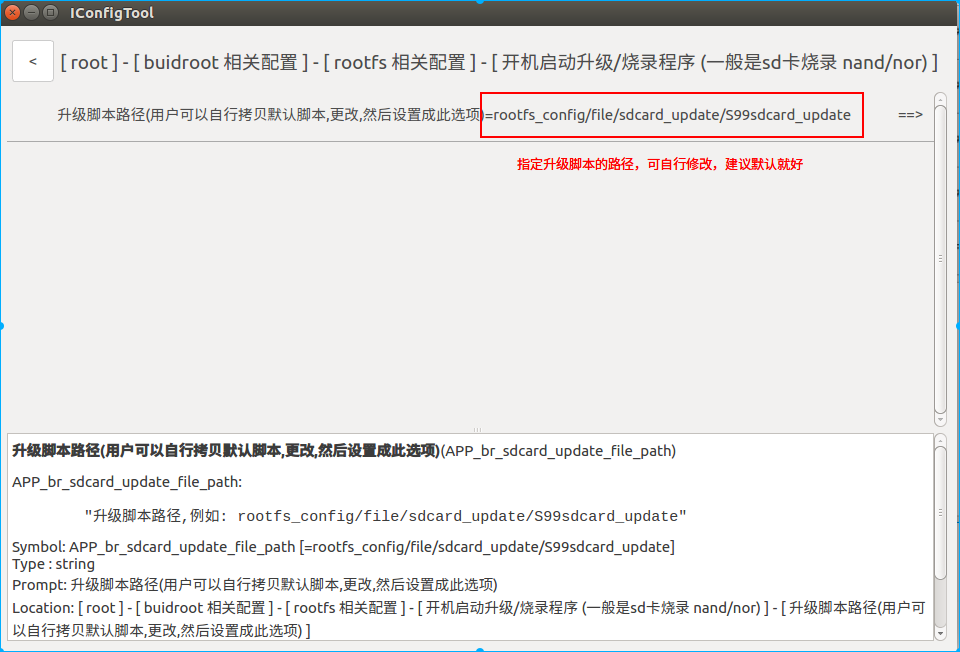
最后按 ctrl-s 保存上述配置,并编译
sxyzhang@T430:~/test2000_sz_linux/build$ make x2000_darwin_mmc2_defconfig
sxyzhang@T430:~/test2000_sz_linux/build$ make
1.2 使能kernel sfc
1.2.1 make menuconfig
在make x2000_darwin_mmc2_defconfig 之后可以进入kenrel目录对kernel进行配置
cd ../kernel/kernel-x2000/
make menuconfig
1.2.2 选择nand配置
-> Ingenic device-drivers Configurations
-> [SFC] (SPI Nand/Nor Flash) Drivers
-> Ingenic series SFC driver
注意需要将所有选项与下图一致. 如果客户项目中用到nand的保留空间,那么建议选上 "ingenic SN and MAC read write support."
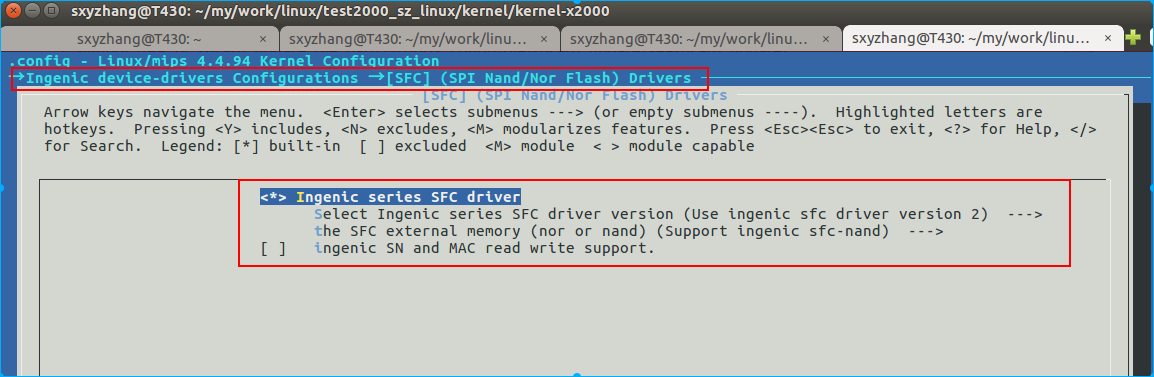
1.2.3 保存配置
make menuconfig 保存后, kernel的配置保存在kernel/kernel-x2000/.config 中。再次执行 make x2000_darwin_mmc2_defconfig 会覆盖掉这个当前配置文件。建议保存到configs/x2000_darwin_mmc2_defconfig中指定的kernel配置文件中,以免误操作丢失kernel当前配置。
本例中configs/x2000_darwin_mmc2_defconfig中指定的kernel配置为:x2000_darwin_module_base_linux_mmc2_defconfig, 因此执行如下命令来保存kernel上述设置:
cp .config arch/mips/configs/x2000_darwin_module_base_linux_mmc2_defconfig
1.3 修改 kernel dts 文件
sfc 驱动不仅要使能sfc 配置,而且需要修改dts文件。
1.3.1 找到当前kernel加载的dts文件
![]()
可知当前kernel加载的dts文件为:module_drivers/dts/x2000_darwin_module_base_mmc2.dts
1.3.2 修改当前dts
直接将如下代码复制到 上述dts文件中
&sfc {
status = "okay";
pinctrl-names = "default";
pinctrl-0 = <&sfc_pe>;
ingenic,sfc-init-frequency = <200000000>;
ingenic,sfc-max-frequency = <200000000>;
ingenic,use_ofpart_info = /bits/ 8 <1>;
ingenic,spiflash_param_offset = <0>;
norflash@0 {
partitions {
compatible = "fixed-partitions";
#address-cells = <1>;
#size-cells = <1>;
/* spi nor flash partition */
partition0 {
label = "uboot";
reg = <0x0000000 0x40000>;
/*read-only;*/
};
};
};
nandflash@1 {
partitions {
compatible = "fixed-partitions";
#address-cells = <1>;
#size-cells = <1>;
/* spi nand flash partition */
partition0 {
label = "uboot";
reg = <0x0000000 0x100000>;
/*read-only;*/
};
};
};
};
1.4 编译生成mmc2启动的镜像
cd ../../build/ # 从kernel/kernel-x2000 ⽬录返回
make x2000_darwin_mmc2_defconfig
make
至此,生成来mmc2启动的镜像文件
ls output
# rootfs.squashfs u-boot-with-spl-mbr-gpt.bin xImage
1.5 使用烧录工具合并mmc2启动镜像
由于烧录工具合并镜像功能在之前的版本会有bug,所以请保证烧录工具版本不低于2.5.28。
如下链接可以下载最新版本的烧录工具:
ftp://szingenic:hq7Wy0gws@ftp.ingenic.com.cn/DevSupport/Tools/USBBurner/cloner-latest-ubuntu.tar.gz
ftp://szingenic:hq7Wy0gws@ftp.ingenic.com.cn/DevSupport/Tools/USBBurner/cloner-latest-windows.zip
如下图所示在烧录工具的配置界面点击 merge (合并镜像)按钮,将 uboot、 kernel、 rootfs 合并成一个镜像 image.bin,存放在mmc启动编译代码的build/output/下。
注意:info offset (参数偏移) 的位置要填 0x4400 (17K)
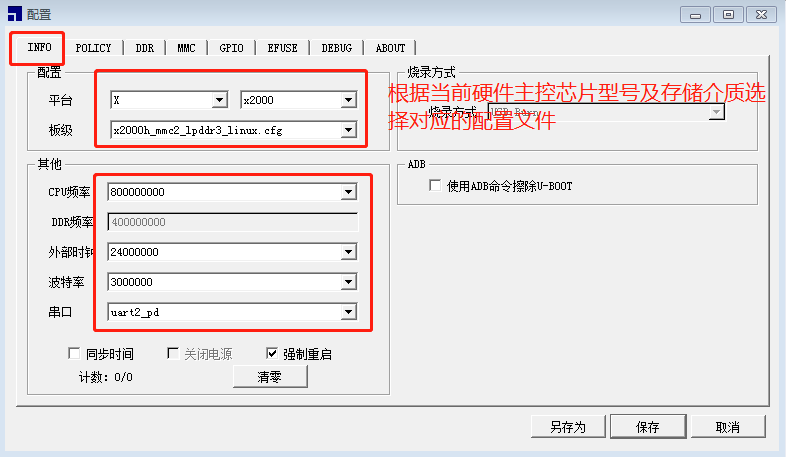
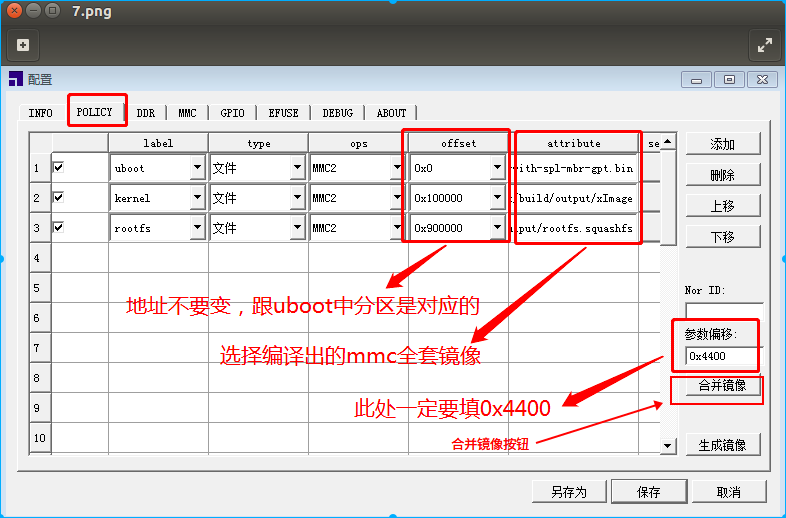
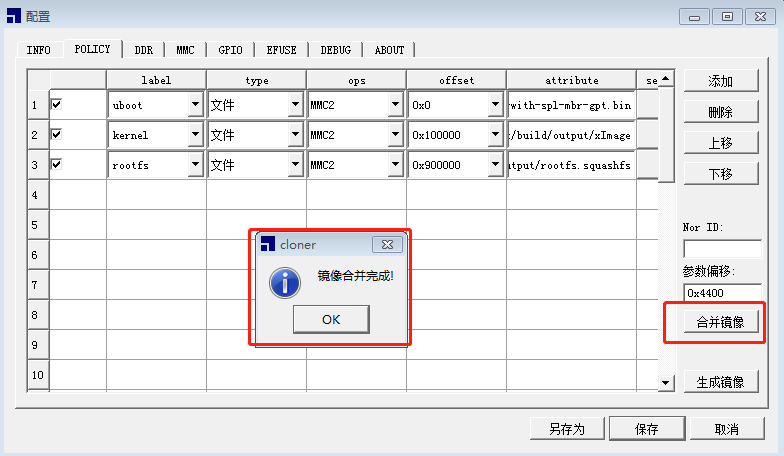
合并的产生的镜像是 image.bin,存放在mmc启动编译代码的build/output/下。

1.6 将合并后的mmc2启动镜像写入sd卡
1.6.1 确认sd卡设备⽂件路径
使用读卡器将sd卡插入电脑,使用 ls /dev/sd* 命令查看所有的磁盘设备。

一般来说最后插入的磁盘的设备字母序号排在最后,所以我的电脑是 /dev/sdb。 然后把读卡器拔掉,再次 ls /dev/sd* 命令查看所有的磁盘设备

如上图所示 /dev/sdb 没有了,再次插入读卡器,再次 ls /dev/sd*

这样反复确认之后,我的电脑当前sd卡设备路径是 /dev/sdb。
此处一定要反复确认,以免误操作将PC机的磁盘格式化掉,后果可能非常严重。
即使同一台电脑也不要掉以轻心,下次插入的时候可能设备号就变了,同样需要反复确认。
1.6.2 dd命令写⼊sd卡镜像
如上面所说我们要自行找到sd卡设备路径,比如/dev/sdb。 为了防止复制导致的灾难, 这里我们用/dev/sdX 代替,请自行替换.
将1.5章节中合并生成的image.bin通过如下命令写入sd卡中。
sudo dd if=image.bin of=/dev/sdX bs=64k
sync
1.6.3 创建 ext4 ⽂件系统
dd命令写入sd卡之后,将读卡器拔掉,再插入,这个时候会重新识别sd卡上uboot自带的 分区表
![]()
此时我们可以通过 parted 命令查看对应的分区表( 如果pc没有parted 命令,可以安装sudo apt-get install parted)
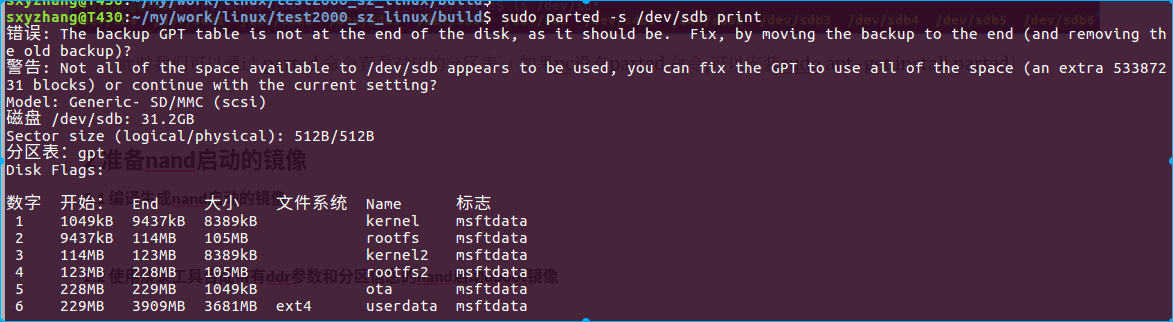
所以我们知道userdata分区对应的是序号是6,对应于/dev/sdb6。 再次强调,这是我 的电脑此时的场景,一定要反复确认设备号。
这里开始将第6个分区创建为ext4文件系统
# 如果pc没有mkfs.ext4 命令,可以安装
# sudo apt-get install e2fsprogs
mkdir userdata
sudo mkfs.ext4 /dev/sdX6
sudo mount /dev/sdX6 userdata/
sudo chmod -R 777 userdata/
sudo umount userdata/
sync
至此,烧录卡sd卡已经制作完成,稍后我们再拷贝要升级的镜像到ext4 文件系统中即可。
2 准备nand启动的镜像
2.1 编译生成nand启动的镜像
另外准备一份代码,编译待烧录的nand启动镜像
sxyzhang@T430:~/x2000_sz/build$ make x2000_darwin_factory_defconfig
sxyzhang@T430:~/x2000_sz/build$ make
对应生成如下文件:
sxyzhang@T430:~/my/work/linux/x2000_sz/build$ ls output/
rootfs.squashfs u-boot-spl-pad.bin xImage
2.2 使用烧录工具合成带有ddr参数和分区信息的nand启动uboot镜像
前面有说过烧录工具在烧录的时候会将ddr,分区表等信息烧录到uboot分区中,所以这里需要用到烧录工具的合并镜像功能合并出一个与usb烧录之后无异的uboot.bin。
首先,需要在配置中选择与板子上对应的cpu型号。
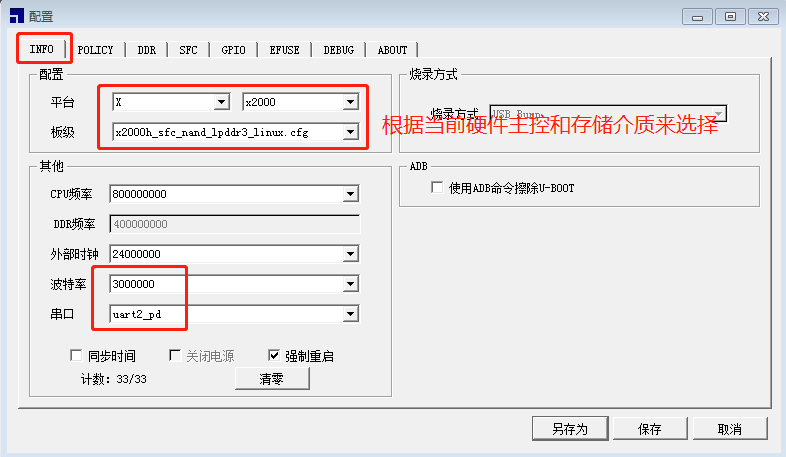
其次,nand需要注意分区表中rootfs分区的类型,必须 修改为MTD_MODE,因为不是ubi文件系统。如下图所示。
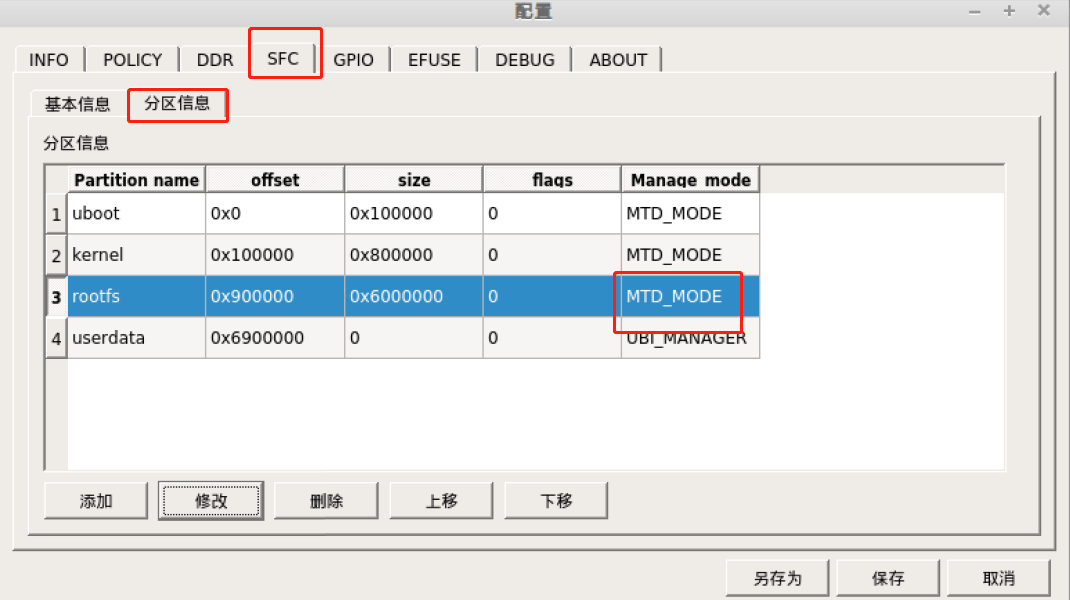
最后,需要选择待合并的nand启动的uboot镜像文件及设置info offset (参数偏移), x2000和 x1600的info offset (参数偏移)都是0x5800。此处指定的0x5800是指要在nand启动的u-boot-spl-pad.bin的0x5800地址处写入烧录工具当前设置的cpu型号对应的ddr参数及“SFC--》分区信息”中指定的分区信息。因此,此处烧录工具的“INFO--》板级”和“SFC--》分区信息”一定要设置对。
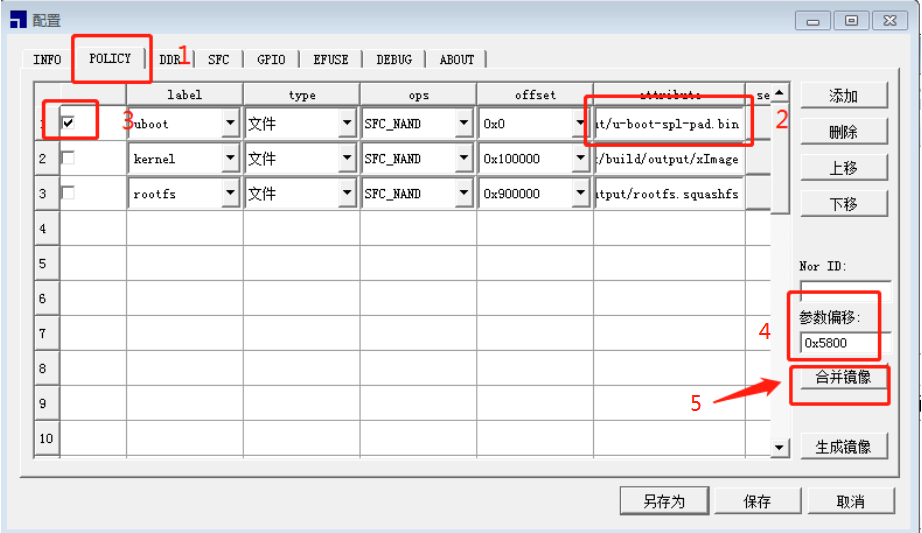
点击“合并镜像后”会在nand启动的uboot镜像的同目录生成合并后的文件:image.bin
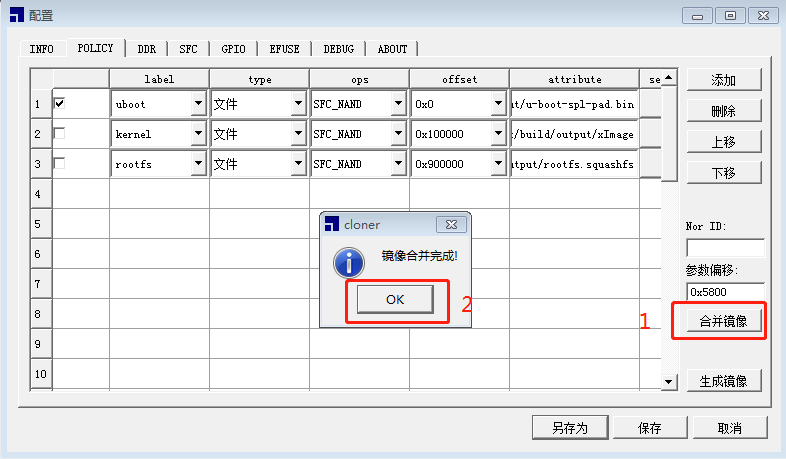

3 将nand 启动镜像拷贝到sd卡
依次执行如下命令,实现将nand启动的镜像拷贝到sd卡中,完成制作sd烧录卡的最后一步。
将sd卡插入pc
cd build # 进入nand启动代码的编译目录
mkdir userdata
sudo mount /dev/sdX6 userdata/
sudo chmod -R 777 userdata/
mkdir -p userdata/sdcard_update/
touch userdata/sdcard_update/enable_update
cp output/image.bin userdata/sdcard_update/uboot.bin # 一定要将合并后的uboot镜像拷贝并更名为uboot.bin
cp output/xImage userdata/sdcard_update/
cp output/rootfs.squashfs userdata/sdcard_update/
sync
sudo umount userdata/
此时拔掉sd卡, 插入开发板就可以进行sd卡烧录了,升级打印如下:
detect mtd partitions
20+0 records in
20+0 records out
24556+0 records in
24556+0 records out
mtd erase uboot /dev/mtd0
mtd write uboot /dev/mtd0 /tmp/uboot.bin.2
[ 2.565058] flash: 88284000
[ 2.565258] ingenic-sfc 13440000.sfc: Use burner params.
[ 2.565746] ingenic-sfc 13440000.sfc: magic is 0x726f6e version
is 0x2
[ 2.566183] num_partition_info: 3
[ 2.566410] Creating 2 MTD partitions on "sfc_mtd":
[ 2.566736] 0x000000040000-0x000000340000 : "kernel"
[ 2.589109] 0x000000340000-0x000001000000 : "rootfs"
mtd erase kernel /dev/mtd1
mtd write kernel /dev/mtd1 /usr/data/sdcard_update/xImage
mtd erase rootfs /dev/mtd2
mtd write rootfs /dev/mtd2 /usr/data/sdcard_update/rootfs.squashfs
mtd erase uboot /dev/mtd0
mtd write uboot /dev/mtd0 /usr/data/sdcard_update/uboot.bin
mtd write image ok!
若升级成功,弹出sd卡后重启系统,则会从nand启动,从串口打印就能确认。至此,sd卡烧录spi nand的流程全部完成。